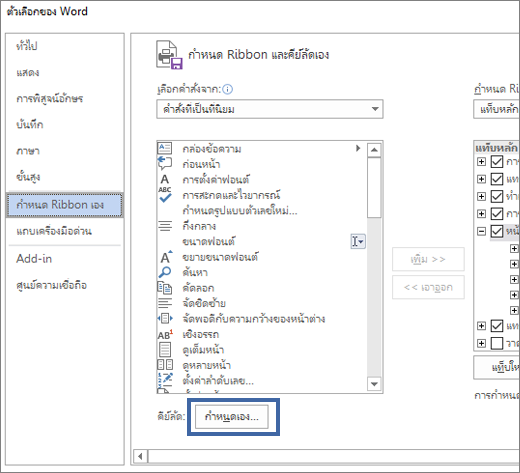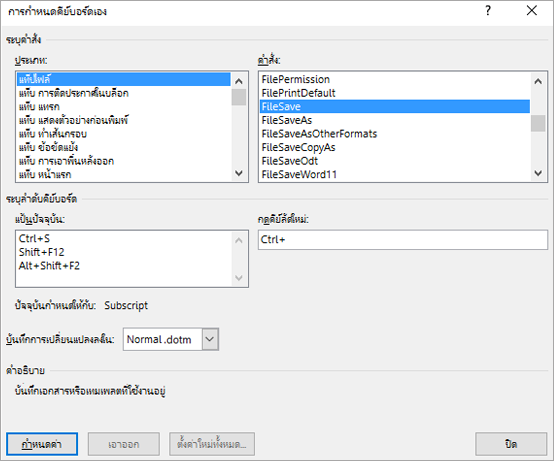คุณสามารถกําหนดแป้นพิมพ์ลัด (หรือแป้นพิมพ์ลัด) เองได้โดยการกําหนดคําสั่ง แมโคร ฟอนต์ สไตล์ หรือสัญลักษณ์ที่ใช้บ่อย คุณยังสามารถเอาแป้นพิมพ์ลัดออกได้ คุณสามารถกําหนดหรือเอาแป้นพิมพ์ลัดออกได้โดยใช้เมาส์หรือเพียงแค่แป้นพิมพ์
ใช้เมาส์ในการกำหนดหรือนำคีย์ลัดออก
-
ไปที่ ตัวเลือก > ไฟล์ > กําหนด Ribbon เอง
-
ที่ด้านล่างของบานหน้าต่าง กําหนด Ribbon และแป้นพิมพ์ลัดเอง ให้เลือก กําหนดเอง
-
ในกล่อง บันทึกการเปลี่ยนแปลงใน ให้เลือกชื่อเอกสารหรือเทมเพลตปัจจุบันที่คุณต้องการบันทึกการเปลี่ยนแปลงคีย์ลัด
-
ในกล่อง ประเภท ให้เลือกประเภทที่มีคําสั่งหรือรายการอื่นที่คุณต้องการกําหนดคีย์ลัดให้ หรือเอาคีย์ลัดออก
-
ในกล่อง คําสั่ง ให้เลือกชื่อของคําสั่งหรือรายการอื่นที่คุณต้องการกําหนดแป้นพิมพ์ลัดให้ หรือเอาคีย์ลัดออก
แป้นพิมพ์ลัดใดๆ ที่ได้รับการกำหนดให้กับคำสั่งนั้นหรือรายการอื่นจะปรากฏในกล่อง แป้นปัจจุบัน หรือด้านล่างกล่องที่มีป้ายชื่อ ปัจจุบันกำหนดให้กับ
-
เมื่อต้องการกําหนดแป้นพิมพ์ลัด ให้ทําดังต่อไปนี้:
ให้เริ่มต้นคีย์ลัดด้วยแป้น CTRL หรือแป้นฟังก์ชันตัวใดตัวหนึ่ง
-
ในกล่อง กดคีย์ลัดใหม่ ให้กดคีย์ผสมที่คุณต้องการกําหนด ตัวอย่างเช่น กด CTRL พร้อมกับแป้นที่คุณต้องการใช้
-
ดูที่ แป้นปัจจุบัน (หรือ ปัจจุบันกําหนดให้กับ) เพื่อดูว่าคีย์บอร์ดผสมได้ถูกกําหนดให้กับคําสั่งหรือรายการอื่นแล้วหรือไม่ ถ้ามีการกําหนดชุดข้อมูลไว้แล้ว ให้พิมพ์ชุดข้อมูลอื่น
สิ่งสำคัญ: การกําหนดแป้นผสมใหม่หมายความว่าคุณไม่สามารถใช้การกดแป้นพิมพ์พร้อมกันเพื่อวัตถุประสงค์เดิมได้อีกต่อไป ตัวอย่างเช่น การกด CTRL+B จะเปลี่ยนข้อความที่เลือกให้เป็นตัวหนา ถ้าคุณกําหนด CTRL+B เป็นคําสั่งใหม่หรือรายการอื่น คุณจะไม่สามารถทําให้ข้อความเป็นตัวหนาได้โดยการกด CTRL+B เว้นแต่ว่าคุณจะคืนค่าการกําหนดแป้นพิมพ์ลัดเป็นการตั้งค่าเดิมโดยการเลือก ตั้งค่าใหม่ทั้งหมด ที่ด้านล่างของกล่องโต้ตอบ กําหนดคีย์บอร์ดเอง
-
เลือก มอบหมาย
หมายเหตุ: ถ้าคุณใช้คีย์บอร์ดที่มีความสามารถทางการโปรแกรมได้ คีย์บอร์ดผสม CTRL+ALT+F8 อาจสงวนเอาไว้แล้วเพื่อเริ่มการโปรแกรมด้วยคีย์บอร์ด
นำคีย์ลัดออก
-
ในกล่อง แป้นปัจจุบัน ให้เลือกแป้นพิมพ์ลัดที่คุณต้องการเอาออก
-
เลือก ลบออก
-
ใช้เพียงแป้นพิมพ์เพื่อกำหนดหรือเอาแแป้นพิมพ์ลัดออก
-
กด ALT+F แล้ว T เพื่อเปิดกล่องโต้ตอบ ตัวเลือก Word
-
กดลูกศรลงเพื่อเลือก กำหนด Ribbon เอง
-
กดแป้น TAB ซ้ำๆ จนกระทั่ง กำหนดเอง ถูกเลือกที่ด้านล่างของกล่องโต้ตอบ จากนั้น กด ENTER
-
ในกล่อง ประเภท ให้กดลูกศรลงหรือลูกศรขึ้นเพื่อเลือกประเภทที่มีคำสั่งหรือรายการอื่นที่คุณต้องการกำหนดคีย์ลัดให้หรือเอาคีย์ลัดออก
-
กดแป้น TAB เพื่อไปยังกล่อง คำสั่ง
-
กดลูกศรลงหรือลูกศรขึ้นเพื่อเลือกชื่อของคำสั่งหรือรายการอื่นที่คุณต้องการกำหนดคีย์ลัดให้หรือเอาคีย์ลัดออก
แป้นพิมพ์ลัดใดๆ ที่ได้รับการกำหนดให้กับคำสั่งหรือรายการนั้นจะปรากฏในกล่อง แป้นปัจจุบัน หรือด้านล่างกล่องที่มีป้ายชื่อ ปัจจุบันกำหนดให้กับ
-
เมื่อต้องการกําหนดแป้นพิมพ์ลัด ให้ทําดังต่อไปนี้:
ให้เริ่มต้นคีย์ลัดด้วยแป้น CTRL หรือแป้นฟังก์ชันตัวใดตัวหนึ่ง
-
กดแป้น TAB ซ้ำๆ จนกว่าเคอร์เซอร์จะอยู่ในกล่อง กดคีย์ลัดใหม่
-
กดคีย์ผสมที่คุณต้องการกําหนด ตัวอย่างเช่น กด CTRL พร้อมกับแป้นที่คุณต้องการใช้
-
ดูที่ แป้นปัจจุบัน (หรือ ปัจจุบันกําหนดให้กับ) เพื่อดูว่าคีย์บอร์ดผสมได้ถูกกําหนดให้กับคําสั่งหรือรายการอื่นแล้วหรือไม่ ถ้ามีการกําหนดชุดข้อมูลไว้แล้ว ให้พิมพ์ชุดข้อมูลอื่น
สิ่งสำคัญ: การกําหนดแป้นผสมใหม่หมายความว่าคุณไม่สามารถใช้การกดแป้นพิมพ์พร้อมกันเพื่อวัตถุประสงค์เดิมได้อีกต่อไป ตัวอย่างเช่น การกด CTRL+B จะเปลี่ยนข้อความที่เลือกให้เป็นตัวหนา ถ้าคุณกําหนด CTRL+B เป็นคําสั่งใหม่หรือรายการอื่น คุณจะไม่สามารถทําให้ข้อความเป็นตัวหนาได้โดยการกด CTRL+B เว้นแต่ว่าคุณจะคืนค่าการกําหนดแป้นพิมพ์ลัดเป็นการตั้งค่าเดิมโดยการเลือก ตั้งค่าใหม่ทั้งหมด ที่ด้านล่างของกล่องโต้ตอบ กําหนดคีย์บอร์ดเอง
-
กดแป้น TAB ซ้ำๆ จนกว่ากล่อง บันทึกการเปลี่ยนแปลงลงใน จะถูกเลือก
-
กดลูกศรลงหรือลูกศรขึ้นเพื่อเน้นชื่อเอกสารหรือเทมเพลตในขณะนั้นที่คุณต้องการบันทึกการเปลี่ยนแปลงของคีย์ลัดลงไป จากนั้นกด ENTER
-
กดแป้น TAB ซ้ำๆ จนกว่า กำหนด จะถูกเลือก แล้วกด ENTER
หมายเหตุ: ถ้าคุณใช้คีย์บอร์ดที่มีความสามารถทางการโปรแกรมได้ คีย์บอร์ดผสม CTRL+ALT+F8 อาจสงวนเอาไว้แล้วเพื่อเริ่มการโปรแกรมด้วยคีย์บอร์ด
เมื่อต้องการเอาแป้นพิมพ์ลัดออก
-
กดแป้น TAB ซ้ำๆ จนกว่ากล่อง บันทึกการเปลี่ยนแปลงลงใน จะถูกเลือก
-
กดลูกศรลงหรือลูกศรขึ้นเพื่อเน้นชื่อเอกสารหรือเทมเพลตในขณะนั้นที่คุณต้องการบันทึกการเปลี่ยนแปลงของคีย์ลัดลงไป จากนั้นกด ENTER
-
กดแป้น SHIFT+TAB ซ้ำๆ จนกระทั่งเคอร์เซอร์อยู่ในกล่อง แป้นปัจจุบัน
-
กดลูกศรลงหรือลูกศรขึ้นเพื่อเลือกคีย์ลัดที่คุณต้องการนำออก
-
กดแป้น TAB ซ้ำๆ จนกว่า นำออก จะถูกเลือก แล้วกด ENTER
-